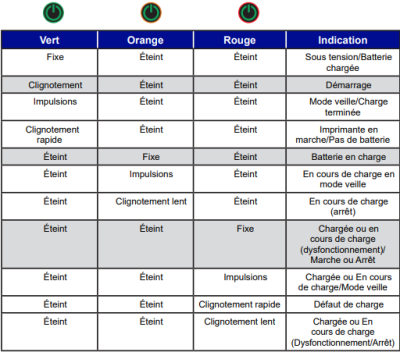Table des matières
Indicateur d'état de l'imprimante 🔋
1. Pas d'alimentation :
• Veillez à appuyer sur bouton Marche/Arrêt et le maintenir enfoncé jusqu'à ce que le voyant de mise sous tension s'allume.
• Vérifiez que la batterie est installée correctement.
• Rechargez ou remplacez la batterie si nécessaire.
2. Le papier n'avance pas :
• Assurez vous que le capot du papier est fermé et verrouillé.
• Vérifiez le compartiment papier. Vérifiez que le papier ne colle pas aux côtés du compartiment.
3. Impression médiocre ou pâle :
• Nettoyez la tête d'impression.
• Vérifiez que la batterie n'est pas endommagée. Rechargez là si nécessaire.
4. Impression partielle ou manquante :
• Réglez l'alignement du papier.
• Nettoyez la tête d'impression.
• Assurez vous que le capot du papier est fermé et verrouillé correctement.
5. Aucune impression :
• Replacez la batterie.
• Rétablissez la connexion sans fil.
6. Voyant d'erreur jaune clignotant :
• Vérifiez si le papier est chargé et si la tête d'impression est fermée et verrouillée correctement.
7. Erreur de communication :
• (Unités sans fil uniquement) Vérifiez que le papier est chargé, que la tête est fermée et que l'icône WiFi ou Bluetooth est présente.
8. Bourrage d'étiquette :
• Ouvrez le capot du papier.
• Appliquez de l'alcool médical sur l'imprimante dans la zone du bourrage d'étiquette.
9. Aucune connectivité NFC :
• Assurez-vous que le smartphone est placé à 7,62 cm ou moins de l'icône Print Touch sur le côté de l'imprimante.
Impression d'un rapport de configuration
1. Appuyez sur le bouton d'alimentation papier (feed (à droite)) et maintenez-le enfoncé.
2. Appuyez sur le bouton Marche/Arrêt et maintenez-le enfoncé jusqu'à ce que le voyant LED de mise sous tension clignote.
3. Relâchez le bouton Marche/Arrêt.
4. Le voyant LED d'erreur commence à s'allumer par impulsions.
5. Continuez à appuyer sur le bouton d'alimentation papier (feed (à droite)) jusqu'à ce que le voyant LED WiFi s'allume en jaune.
6. Relâchez le bouton d'alimentation papier (feed (à droite)). Le voyant LED WiFi s'éteint et le voyant LED d'erreur cesse de s'allumer par impulsions.
7. L'imprimante imprime ensuite le rapport sur la configuration.
Activation du Bluetooth :
Une fois l'imprimante allumé normalement (Etat de la batterie et voyant WIFI), resté longtemps appuyé sur le bouton FEED et le voyant Bluetooth apparait.
Refaire la connexion avec le Pocket.
Comportement des voyants LED de batterie 🟩🟩🟩
L'icône Batterie est rétroéclairée par trois (3) barres LED vertes. Toutes les trois sont éteintes lorsque l'imprimante est hors tension.
• 3 barres >= État de charge à 66 %
• 2 barres >= État de charge à 33 %
• 1 barre >/= État de charge à 15 %
→Tous les voyants LED clignotent rapidement (deux clignotements par seconde) lorsque l'imprimante est mise sous tension alors qu'aucune batterie n'est installée.
📁Documentation complète ICI :📁
📥MAJ FIRMWARE :📥
• 1 Télécharger : maj_firmware_zq310.zip
• 2 Extraire le .Zip et installer zbi-key-40076.exe
• 3 Exécuter l'application Firmware Downloader
• 4 Dans l'application, Clic droit sur la partie blanche →Auto-Detect printers
• 5 Une fois l'imprimante trouvé, clic droit sur l'imprimante et → Select Firmware File
• 6 Sélectionner le fichier .ZPL de L'extraction du .ZIP
• 7 Clic droit sur l'imprimante puis → Download To Selected\
• 8 Une fois fini l'imprimante vas redémarrer et une impression d'un rapport de configuration